Conas luach min / uas ais na cairte a athrú leis an bhfoirmle in Excel?
Nuair a chruthaímid scaipchairt in Excel, déanfaidh an chairt luach na haise max / min a ríomh go huathoibríoch. Uaireanta, b’fhéidir go mbeadh úsáideoirí ag iarraidh luach na haise max / min a chinneadh agus a athrú de réir foirmlí, conas déileáil leis? Tabharfaidh an t-alt seo macra VBA isteach chun luach min / uas ais na cairte a chinneadh agus a athrú le foirmle in Excel.
Athraigh luach min / uas ais na cairte leis an bhfoirmle in Excel
Chun luach min / uas ais na cairte a athrú le foirmlí i scaipchairt in Excel, is féidir leat é seo a leanas a dhéanamh:
Céim 1: Roghnaigh do chuid sonraí foinse, agus cuir scaipchairt le cliceáil ar an Cuir isteach Scatter (X, Y) agus Cairt Mboilgeog (nó Scaip)> Scaip ar an Ionsáigh Tab.
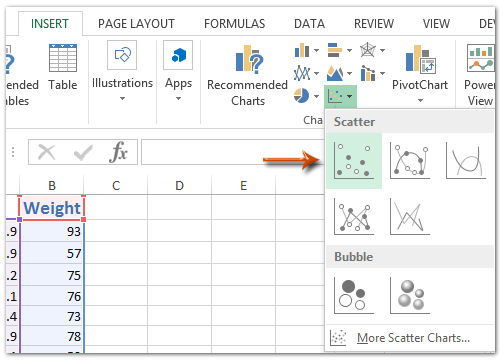
Céim 2: Faigh raon bán seachas sonraí foinse, a deir Raon E1: G4, cuir teidil mar atá thíos leis an bpictiúr scáileáin a thaispeántar:

Céim 3: Déan figiúr den íosluach agus den luach uasta don ais X agus don ais Y le foirmlí:

(1) Uasluach in ais X: I gCill F2 iontráil an fhoirmle = ROUNDUP (MAX (A2: A18) +2,0), agus brúigh an Iontráil eochair;
(2) Íosluach in ais X: I gCill F3 iontráil an fhoirmle = ROUNDDOWN (MIN (A2: A18) -1,0), agus brúigh an Iontráil eochair.
(3) Cuir luach tic in ais X: I gcineál Cill F4 1 nó luach tic eile a theastaíonn uait;
(4) Uasluach san ais Y: I gCill G2 iontráil an fhoirmle = ROUNDUP (MAX (B2: B18) +20,0), agus brúigh an Iontráil eochair;
(5) Íosluach san ais Y: I gCill G3 iontráil an fhoirmle = ROUNDDOWN (MIN (B2: B18) -10,0), agus brúigh an Iontráil eochair;
(6) Cuir luach tic san ais Y: I gcineál Cill G4 10 nó luach tic eile a theastaíonn uait.
nótaí: Sna foirmlí thuas, is é A2: A18 an colún Praghsanna a ndéanann tú scála x ais bunaithe air, B2: Is é B18 an colún Meáchain a ndéanann tú scála na haise a ríomh bunaithe air. Agus is féidir leat an luach uasta nó an luach íosta a choigeartú trí na huimhreacha sna foirmlí thuas a athrú bunaithe ar do chuid riachtanas.
Céim 4: Roghnaigh an scaipchairt, agus cliceáil ar dheis ainm an bhileog oibre reatha ar bharra cluaisín an Bhileog, agus roghnaigh an Féach an cód ón roghchlár cliceáil ar dheis.

Céim 5: I bhfuinneog tosaigh Microsoft Visual Basic for Applications, cóipeáil agus greamaigh an cód seo a leanas san fhuinneog:
VBA: Athraigh luachanna min / uas Cairte Ais de réir foirmlí
Sub ScaleAxes()
With Application.ActiveChart.Axes(xlCategory, xlPrimary)
.MinimumScale = ActiveSheet.Range("F3").Value
.MaximumScale = ActiveSheet.Range("F2").Value
.MajorUnit = ActiveSheet.Range("F4").Value
End With
With Application.ActiveChart.Axes(xlValue, xlPrimary)
.MinimumScale = ActiveSheet.Range("G3").Value
.MaximumScale = ActiveSheet.Range("G2").Value
.MajorUnit = ActiveSheet.Range("G4").Value
End With
End Subnótaí: Is é F3 an luach íosta in ais X, is é F2 an luach is mó in ais X, is é F4 an luach tic in ais X, is é G3 an luach íosta in ais Y, is é G2 an luach is mó san ais Y, is é G4 an luach tic in ais Y. , agus is féidir leat gach ceann acu a athrú bunaithe ar do chuid riachtanas.
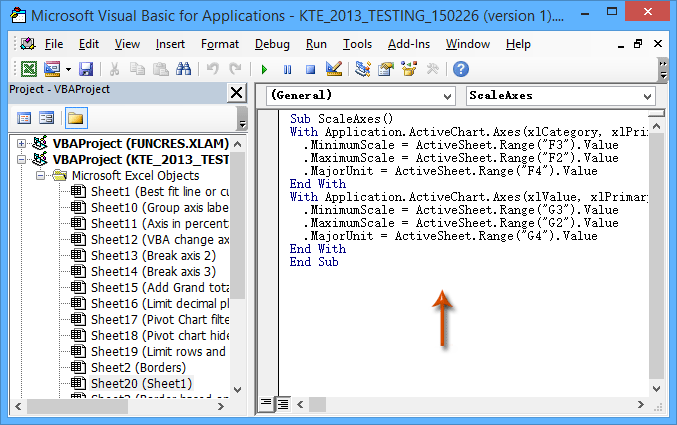
Céim 6: Rith an VBA seo le cliceáil ar an Rith cnaipe nó ag brú an F5 eochair.
Ansin feicfidh tú íosluach agus uasluach ais X agus ais Y go léir a athrú sa scaipchairt roghnaithe ag an am céanna.
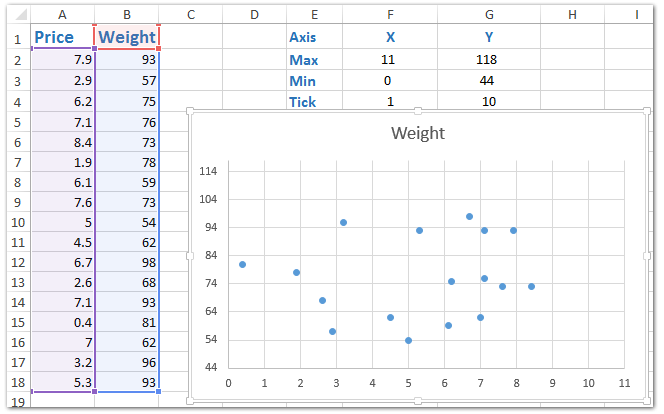
Roghnaigh luachanna max / min go héasca i ngach ró / colún nó raon sonraithe in Excel
Kutools le haghaidh Excel's Roghnaigh Cealla a bhfuil Luach Max & Min acu in ann cabhrú leat na luachanna is mó / is lú nó na luachanna foirmle is mó / is lú a roghnú as raon roghnaithe in Excel go héasca.
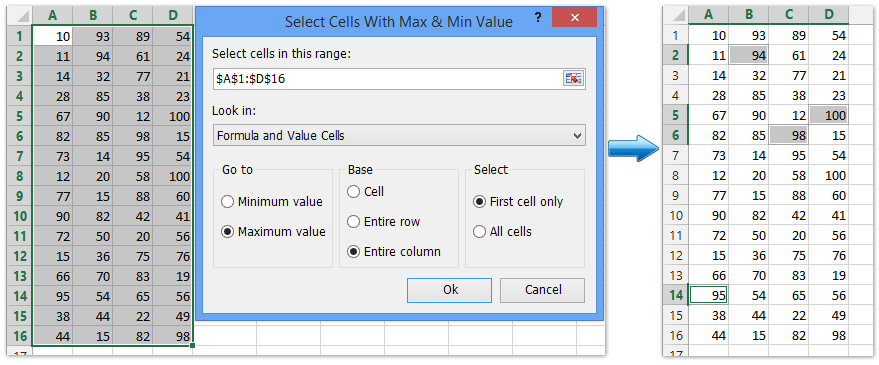
Kutools le haghaidh Excel - Supercharge Excel le níos mó ná 300 uirlisí riachtanacha. Bain sult as triail iomlán 30-lá SAOR IN AISCE gan aon chárta creidmheasa ag teastáil! Get sé anois
Uirlisí Táirgiúlachta Oifige is Fearr
Supercharge Do Scileanna Excel le Kutools le haghaidh Excel, agus Éifeachtúlacht Taithí Cosúil Ná Roimhe. Kutools le haghaidh Excel Tairiscintí Níos mó ná 300 Ardghnéithe chun Táirgiúlacht a Treisiú agus Sábháil Am. Cliceáil anseo chun an ghné is mó a theastaíonn uait a fháil ...

Tugann Tab Oifige comhéadan Tabbed chuig Office, agus Déan Do Obair i bhfad Níos Éasca
- Cumasaigh eagarthóireacht agus léamh tabbed i Word, Excel, PowerPoint, Foilsitheoir, Rochtain, Visio agus Tionscadal.
- Oscail agus cruthaigh cáipéisí iolracha i gcluaisíní nua den fhuinneog chéanna, seachas i bhfuinneoga nua.
- Méadaíonn do tháirgiúlacht 50%, agus laghdaíonn sé na céadta cad a tharlaíonn nuair luch duit gach lá!
